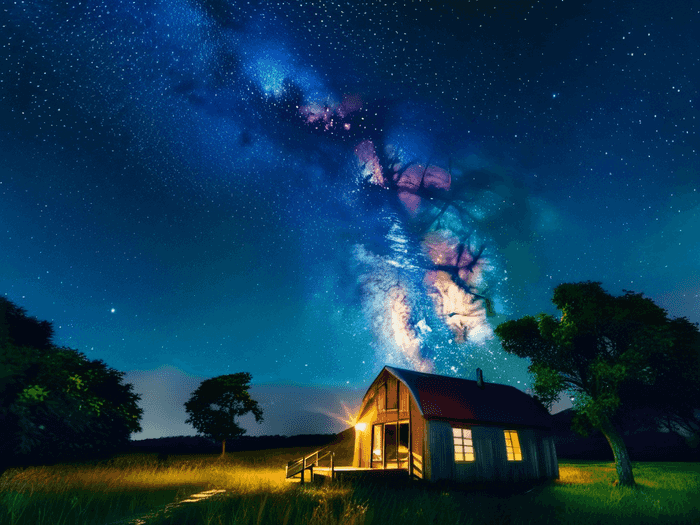pr照片怎么加音乐
2025-05-14 15:13:48

星海幻梦 已认证
已认证
 已认证
已认证星海幻梦为您分享以下优质知识
在Adobe Premiere Pro(PR)中为照片添加音乐,可通过以下步骤实现,结合基础操作与高级技巧,确保音乐与画面完美融合:
一、基础操作步骤
导入素材
- 打开PR后,通过「项目面板」右键选择「导入」,将照片拖入时间轴的视频轨道(如V1)。
- 同步导入音乐文件,拖入音频轨道(如A1或A2),并调整时长与画面匹配。
调整音量与淡入淡出
- 选中音乐轨道,通过音量条或「音频增益」调整音量,背景音乐建议-15dB至-20dB,人声-3dB至-6dB。
- 在音频片段开头和结尾拖动小三角,添加1-3秒的淡入淡出效果,提升衔接自然度。
二、音频效果优化
添加频谱可视化
- 在「效果面板」搜索「音频频谱」,拖入背景轨道(如V1)。
- 调整参数:显示波形/数字频谱、颜色(推荐霓虹色)、柔化度(2-3)、频率范围(20Hz-20kHz),并添加发光或渐变效果增强视觉冲击力。
关键帧动画与音量包络
- 在重要节点(如画面切换处)添加关键帧,动态调整音量或频谱位置,实现节奏同步。
- 使用「音量包络线」在高潮或转折点提升音量,增强情感表达。
三、细节处理技巧
匹配音乐与画面:
通过播放视频感受音乐节奏,选择EDM或电子音乐提升动感效果。
避免喧宾夺主:确保背景音乐音量低于人声,使用混合模式(如柔光)降低突兀感。
四、导出与分享
完成编辑后,选择H.264格式导出为MP4,支持手机端播放。